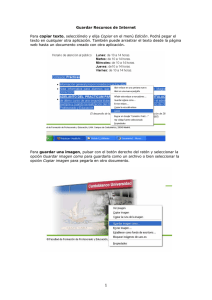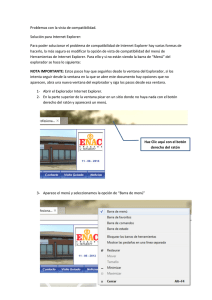anexo 2
Anuncio
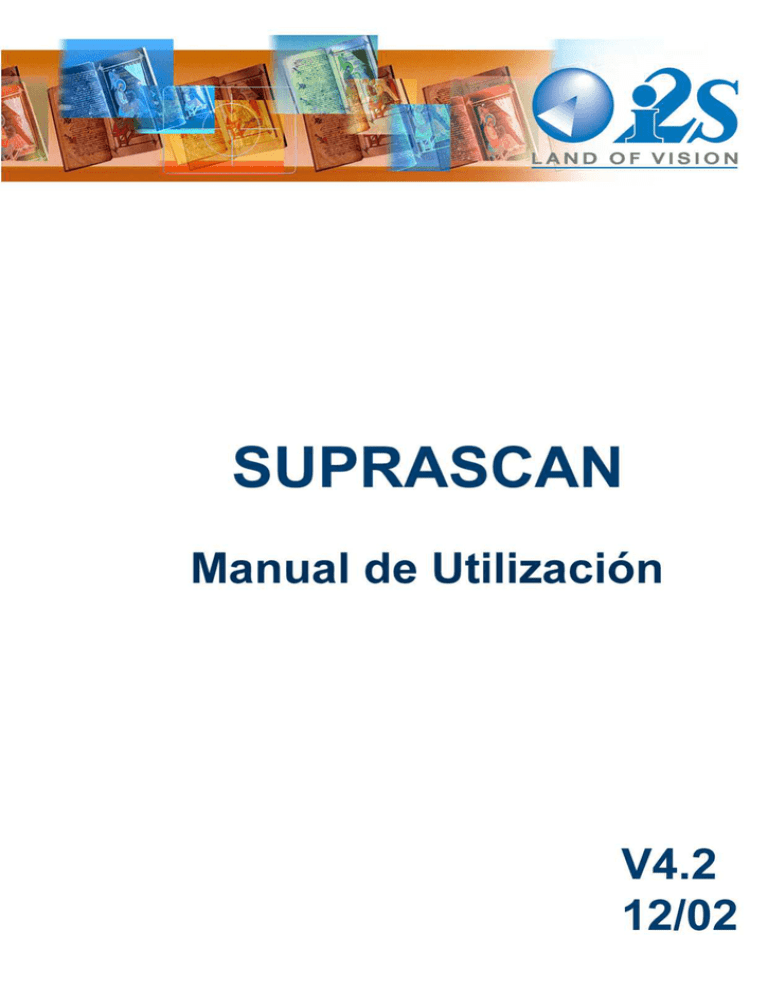
La información contenida en este documento no puede reproducirse, transmitirse, traducirse, total o parcialmente, por ningún método sin el consentimiento escrito de i2S. i2S se reserva el derecho de revisar la presente documentación, sin advertencia previa y con el fin de mejorar el producto. 28-30 rue Jean Perrin - BP 214 33608 PESSAC CEDEX - FRANCIA tfno.: +(33)(0) 557 26 68 98 - fax : +(33)(0)557 26 68 99 e-mail : [email protected] http://www.i2s-bookscanner.com -2- ÍNDICE 1. PRESENTACIÓN ....................................................................................................... 2 1.1. 1.2. 1.3. 1.4. 1.5. 2. Introducción ...................................................................................................... 2 Principio ............................................................................................................ 2 Especificaciones técnicas ................................................................................. 3 Especificaciones físicas.................................................................................... 4 Conformidad ..................................................................................................... 5 DESCRIPCIÓN........................................................................................................... 7 2.1. Descripción general .......................................................................................... 7 2.2. Descripción de los distintos elementos de la máquina ..................................... 7 2.2.1. Eje horizontal .......................................................................................... 7 2.2.2. Soporte libro............................................................................................ 8 2.2.2.1. Portalibro ................................................................................. 8 2.2.3. Mesa ....................................................................................................... 8 2.2.4. Cámara ................................................................................................... 8 2.2.5. Unidad central......................................................................................... 8 2.2.6. Interfaz usuario ....................................................................................... 8 3. UTILIZACIÓN ........................................................................................................... 10 3.1. Puesta en funcionamiento del escáner........................................................... 10 3.2. Colocación del libro ........................................................................................ 11 3.3. Programa informático interactivo .................................................................... 12 3.3.1. Introducción .......................................................................................... 12 3.3.1.1. Ventana de visualización....................................................... 13 3.3.1.2. Las barras de herramientas................................................... 13 3.3.1.3. Barra de menú....................................................................... 14 3.3.1.4. Barra de situación.................................................................. 14 3.3.2. Funciones de la barra de herramientas horizontal................................ 15 3.3.2.1. Adquisición ............................................................................ 15 3.3.2.2. Configuración ........................................................................ 17 3.3.2.3. Ajustes................................................................................... 22 3.3.2.4. Tratamientos ......................................................................... 29 3.3.3. Ayuda.................................................................................................... 31 3.3.4. Funciones de la barra de herramientas vertical .................................... 32 3.3.5. Funciones de la barra de menús .......................................................... 33 3.3.5.1. Menú «Fichero»..................................................................... 33 Menú «Ajustes» ................................................................................... 35 3.3.5.2. Menú «Automatización» ........................................................ 36 3.3.5.3. Menú «Modo 120 grados»..................................................... 37 3.3.6. Menú del botón derecho del ratón ........................................................ 41 3.3.6.1. Presencia zoom..................................................................... 41 3.3.6.2. Reajuste recuadros ............................................................... 41 3.3.6.3. Tratamientos ......................................................................... 41 3.4. Digitalización de un libro ................................................................................. 42 -3- ÍNDICE DE ILUSTRACIONES Vista de conjunto del Puesto de digitalización ..................................................... 7 portalibro .................................................................................................................. 8 Interfaz general ...................................................................................................... 12 Barra de menú DigiBook ....................................................................................... 14 Cambio de formato ................................................................................................ 18 Configuración general ........................................................................................... 20 Ajuste del zoom ..................................................................................................... 21 Ajuste de la óptica ................................................................................................. 24 Iluminación no corregida ...................................................................................... 25 Iluminación corregida ........................................................................................... 26 Imagen antes del balance del negro .................................................................... 27 Imagen después del balance del negro ............................................................... 27 Adquisición antes del balance del blanco ........................................................... 28 Adquisición después del balance del blanco ..................................................... 28 Configuración del enderezamiento ...................................................................... 29 Barra de herramientas para modificar el contraste ............................................ 32 Menú fichero .......................................................................................................... 33 El menú ajustes ..................................................................................................... 35 Menú automatización ............................................................................................ 36 Colocación del libro en modo 120 grados. .......................................................... 37 Posición de la primera página del libro ............................................................... 38 Señal del final de la mezcla de páginas izquierda/derecha ............................... 39 Protección de una inserción ................................................................................. 40 Menú del botón derecho del ratón ....................................................................... 41 -4- ÍNDICE DE ANEXOS ANEXO 1: PROCEDIMIENTO DE PARADA DE EMERGENCIA.................................... 45 ANEXO 2: AVISO DE SEGURIDAD ............................................................................... 46 ANEXO 3: RELACIÓN FORMATO/RESOLUCIÓN......................................................... 47 ANEXO 4: CAMBIO DE LOS TUBOS FLUORESCENTES ............................................ 48 ANEXO 5: INTERCONEXIONES .................................................................................... 49 ANEXO 6: PROBLEMAS ENCONTRADOS FRECUENTEMENTE ................................ 50 -5- Manual de Utilización Suprascan Capítulo 1 – Presentación -1- Manual de Utilización Suprascan 1. Capítulo 1 – Presentación Presentación 1.1. Introducción Este escáner digitaliza rápidamente libros encuadernados de distinto formato sin deteriorarlos. Las imágenes de las páginas se salvaguardan en forma de ficheros. El libro en formato digital puede publicarse entonces en formato papel, guardarse en un soporte como por ejemplo un CD-ROM o transferirlo por red y ser consultado en una pantalla. 1.2. Principio El operario coloca el libro abierto en el soporte previsto a tal efecto. Una cámara lineal se desplaza sobre el libro (sin ningún contacto) y digitaliza una o dos páginas al mismo tiempo. Los datos se transfieren poco a poco a un P.C. que tratará la imagen y la visualizará en una pantalla de alta definición. -2- Manual de Utilización Suprascan Capítulo 1 – Presentación 1.3. Especificaciones técnicas OBRAS ACEPTADAS · formatos: DIN A5 a DIN A1 formato vertical (2xDIN A2) · altura y anchura máximas: 840 mm (l) x 600 mm (h) · grosor máximo: 120 a 500 mm. con opción soporte libro, 40 mm. sin opción DIGITALIZACIÓN · Cámara intercambiable: 6000 a 10000 píxeles en gama de grises y 3 x 6000 a 3 x 10000 en color. · 24 bites en color, 8 bites en gama de grises, 1 bit en binario · resolución óptica máxima (la resolución real depende de la distancia entre la cámara y el documento y, por consiguiente, del grosor del mismo): con 6000 píxeles: A1 250 dpi, A3 400 dpi, A4 600 dpi con 10000 píxeles: A1 400 dpi, A2 próximo de 600 dpi · corrección instantánea y memorización de la iluminación · enderezamiento del texto · corrección de la curvatura de la página · balance del blanco COMPRESIÓN Y ALMACENAMIENTO DE LA IMAGEN · formato de los ficheros: · TIFF 3 x 8 bites no comprimido, JPEG o PNG en color · TIFF 8 bites no comprimido, JPEG o PNG en gama de grises · TIFF G4 en binario · Compatibilidad BookRestorer™ -3- Manual de Utilización Suprascan Capítulo 1 – Presentación 1.4. Especificaciones físicas DIMENSIONES en mm: 1700 (L) x PESO TOTAL: 830 (P) x 1000 (H) 85 kg (sin PC ni pantalla) ILUMINACIÓN: tubos fluorescentes de alta frecuencia CARACTERÍSTICAS ELÉCTRICAS: Alimentación de la red eléctrica: 220V - 50 Hz o 110V 50/60 Hz Potencia consumida: 300VA máx. en régimen establecido ENTORNO DE FUNCIONAMIENTO: temperatura de funcionamiento: temperatura de almacenamiento: 0 a 30°C -30° a +80°C Este aparato es un aparato de clase A. En un entorno residencial este aparato puede provocar interferencias radioelectrónicas. En tal caso, puede pedírsele al usuario que adopte las medidas convenientes. NIVEL DE RUIDO: < 70dB -4- Manual de Utilización Suprascan Capítulo 1 – Presentación 1.5. Conformidad Declaramos bajo nuestra única responsabilidad que los productos We declare, under our own responsibility that the product Suprascan Se ajustan a las siguientes normas genéricas o específicas armonizadas: Are in accordance with the following generic or specific harmonized standards. De acuerdo con la Directiva 72/23/CEE «Seguridad Baja Tensión» In accordance with the directive 72/23/CEE « Low Voltage Safety » EN 60950 (92) + A1, A2 ,A3 ,A4 & A11 Seguridad de los Materiales de Tratamiento de la Información Safety of Information Technology Equipment De acuerdo con la Directiva 89/336/CEE «Compatibilidad Electromagnética» In accordance with the directive 89/336/CEE « ElectroMagnetic Compatibility » EMISIÓN/EMISSION EN 55022 (98) clase A EN 61000-3-2 (95) EN 61000-3-3 (95) Límites de las Emisiones Conducidas y Radiadas Limits of Conducted and Radiated Emissions Límites de las Corrientes Armónicas - I<1A Limits of Harmonic Currents – I<16A Límites de Fluctuaciones de Tensión eléctrica y Flicker - I<1A Limits of Voltage Fluctuations and Flicker – I<16A INMUNIDAD/IMMUNITY EN 55024 (98) Inmunidad de los Aparatos de Tratamiento de la Información Immunity of Information Technology Equipment PESSAC a 15.01.01 Alain RICROS Presidente y Director General Chairman Documento de referencia: RA-99-22521 -5- Manuel d»Utilisation Suprascan Chapitre 2 – Description -6- Manual de Utilización Suprascan 2. Capítulo 2 – Descripción Descripción 2.1. Descripción general El Digibook se presenta en forma de eje horizontal en el que se apoya la cámara con su iluminación y el cual puede desplazarlas de un lado a otro. A la derecha, el P.C. y la pantalla. cajetín de control cámara pantalla PC Vista de conjunto del Puesto de digitalización (ejemplo de configuración - fotografía no contractual) 2.2. Descripción de los distintos elementos de la máquina 2.2.1. Eje horizontal El eje garantiza el desplazamiento horizontal de la cámara y la iluminación. Incluye, a su derecha, el cajetín de control sobre el que se encuentra el botón de puesta en marcha (verde), así como el interruptor que acciona la iluminación y el botón de parada de emergencia. El botón de parada de emergencia permite cortar la alimentación de la iluminación y el motor en caso de funcionamiento anormal de la máquina. (véase Anexo 1 Procedimiento de parada de emergencia). -7 - Manual de Utilización Suprascan Capítulo 2 – Descripción 2.2.2. Soporte libro 2.2.2.1. Portalibro El portalibro es una opción del Digibook. El libro se coloca abierto en su soporte. Para convertir las dos páginas en buenas condiciones, la página derecha y la izquierda deben tener aproximadamente la misma altura. Para ello, el soporte sobre el que se coloca el libro se presenta en forma de balanza formada por dos bandejas. Esta balanza permite equilibrar el peso del libro según el número de páginas que se apoyan en cada una de las bandejas (izquierda y derecha) y, por consiguiente, tener automáticamente a la misma altura del registro la página de la derecha y la de la izquierda. El portalibro se fija a la mesa. Las dos bandejas de la balanza se pueden configurar de forma mecánica según el formato del libro. Portalibro 2.2.3. Mesa Si el Digibook no está provisto de la opción portalibro deberá instalarlo en una mesa (dimensiones mínimas: 1700 mm. x 900 mm.). Prestar atención a la estabilidad perfecta del conjunto. 2.2.4. Cámara La cámara es una cámara lineal i2S. Con esta cámara se suministran uno o más objetivos con ajuste manual del diafragma y del enfoque. 2.2.5. Unidad central La unidad central está formada por un P.C. que permite controlar el motor, la cámara, toda la cadena de adquisición y el tratamiento de las imágenes. Se puede elegir en dónde guardar las imágenes, en el disco del P.C. o en otro P.C. mediante la tarjeta de red. 2.2.6. Interfaz usuario El usuario controla el puesto de digitalización mediante el teclado y el ratón colocados en la mesa así como con el pedal de digitalización colocado en el suelo. -8 - Manuel d»Utilisation Suprascan Chapitre 3 – Utilisation Utilización -9 - Manual de Utilización Suprascan 3. Capítulo 3 – Utilización Utilización 3.1. Puesta en funcionamiento del escáner El usuario debe poner los interruptores de la pantalla y de la unidad central en la posición MARCHA y comprobar que no está accionado el botón de parada de emergencia. Si éste es el caso, girarlo en el sentido de las agujas del reloj. La puesta con tensión eléctrica de la máquina se hace simplemente pulsando el pulsador verde, que debe encenderse. El programa que debe lanzarse es Littledigi.exe y está situado por defecto en c:\digibook (pinchar el icono correspondiente). Esta puesta en marcha pone en movimiento el escáner que va a colocarse automáticamente en su posición inicial - 10 - Manual de Utilización Suprascan Capítulo 3 – Utilización 3.2. Colocación del libro El libro debe colocarse sobre el plano de digitalización: varios modelos están disponibles opcionalmente. Si el Digibook está provisto de la opción portalibro el operario deberá colocar el libro en la bandeja derecha y abrirlo para que las páginas izquierdas se apoyen en la bandeja izquierda. Es necesario entonces colocar el libro de tal modo que esté centrado perfectamente en el soporte y, si es necesario, bloquear las bandejas (pedal asociado al soporte del libro). Sin el portalibro el operario deberá centrar el libro en el tapete. - 11 - Manual de Utilización Suprascan Capítulo 3 – Utilización 3.3. Programa informático interactivo 3.3.1. Introducción El programa informático de control funciona con WINDOWS y se presenta de igual manera que un programa normal WINDOWS. La pantalla incluye simplemente la ventana de visualización (provista o no de la lupa), de la barra de herramientas, de la barra de menú y de la barra de situación. Su aspecto puede variar según el modo elegido (interfaz sencilla o no). Barras de herramientas Barra de menús Barra de situación Interfaz general - 12 - Manual de Utilización Suprascan Capítulo 3 – Utilización 3.3.1.1. Ventana de visualización En la ventana de visualización se encuentran varios recuadros: · El recuadro rojo y el recuadro magenta en el caso de dos páginas, son los recuadros de recorte. Sólo se guardará la parte de la imagen situada dentro del o de los recuadros. · El recuadro verde es el recuadro de zoom, aumenta la parte de la imagen que define. Se utiliza de forma tan sencilla como una lupa puesto que puede desplazarse en tiempo real. · El recuadro azul oscuro y el recuadro azul claro en el caso de dos páginas son los recuadros de búsqueda. Estos recuadros quedan ocultos en el modo interfaz sencilla. Ubicación del recuadro de recorte: Cada lado del recuadro de recorte puede ubicarse de forma individual. En la ventana de visualización, si el usuario desplaza al ratón sobre el borde de un recuadro, el cursor aparece en forma de doble flecha. Al mantener pulsado el botón izquierdo del ratón el usuario redimensionará el recuadro. Al soltar el botón izquierdo del ratón se memoriza su nueva posición. 3.3.1.2. Las barras de herramientas Las barras de herramientas constan de todos los iconos que representan cada una de las funciones ofrecidas. Al colocar el cursor del ratón simplemente sobre un botón sin pulsar se puede hacer que aparezca una burbuja que resume la función de este botón. El funciones de tratamiento (enderezamiento, corrección de curvatura, detección de páginas en blanco y recorte automático) quedan ocultas en el modo interfaz sencilla. Barra de herramientas horizontal de DigiBook La barra de herramientas horizontal corresponde a todas las acciones que se pueden realizar antes de digitalizar: configuración, ajustes y tratamientos correspondientes. Barra de herramientas vertical DigiBook La barra de herramientas vertical corresponde a todas las acciones a realizar después de digitalizar: tratamientos de restauración y herramientas para retocar. - 13 - Manual de Utilización Suprascan Capítulo 3 – Utilización 3.3.1.3. Barra de menú La barra de menú incluye las funciones que aparecen en la barra de herramientas y las de otros accesorios. Barra de menú DigiBook 3.3.1.4. Barra de situación La barra de situación indica permanentemente las características esenciales de la configuración. Indica: · el directorio de salvaguardia, · las características del formato (nombre, tamaño digitalizado y resolución), · el número de página, · el tipo de salvaguardia · los tratamientos validados (recorte, enderezamiento, interpolación, corrección de curvatura) - 14 - Manual de Utilización Suprascan Capítulo 3 – Utilización 3.3.2. Funciones de la barra de herramientas horizontal 3.3.2.1. Adquisición Digitalizar Este control permite digitalizar una o dos páginas de un libro. A esta orden también se puede acceder con la tecla Espacio y con el pie gracias al pedal de control. La cámara se desplaza sobre el registro y la imagen aparece poco a poco en la ventana de visualización. La cámara vuelve a su punto inicial. La orden no se tiene en cuenta si se está grabando. En caso de haber aceptado la opción «Comprobación doble digitalización» este control puede hacer que aparezca el mensaje «Se lanza una nueva digitalización y la imagen anterior todavía no se ha guardado...» Para no ver este mensaje visualizado, basta con anular la opción. - 15 - Manual de Utilización Suprascan Capítulo 3 – Utilización Guardar Este control permite guardar en el disco la imagen de la última página digitalizada. El mensaje de error «Digitalizar antes de guardar» aparece si se quiere guardar una página ya salvaguardada. También se puede acceder a esta orden con la tecla 0 del teclado numérico. La tecla 1 del teclado numérico activa la salvaguardia solamente de la página izquierda. La tecla 2 del teclado numérico activa la salvaguardia solamente de la página derecha. Aparece en azul el mensaje «Guardando» en la ventana de visualización. Cuando finaliza la salvaguarda el mensaje «Imagen guardada» en verde sustituye al mensaje anterior. El directorio en el cual se guardan las imágenes figura en la barra de situación. Dentro de este directorio se guardarán las páginas de este libro unas tras otras. Se incrementa automáticamente el número de página (indicado en la barra de situación). El nombre del fichero puede llevar un prefijo. Ejemplo: El directorio de trabajo es livre1 y se han digitalizado 52 páginas en formato TIFF. 0001.TIF 0002.TIF 0003.TIF livre1 ... 0050.TIF 0051.TIF 0052.TIF La salvaguardia puede hacerse de manera sistemática después de cada digitalización si se ha aceptado el menú «Automatización, Salvaguardia automática». - 16 - Manual de Utilización Suprascan 3.3.2.2. Capítulo 3 – Utilización Configuración Formato de digitalización Esta función permite seleccionar el formato del libro que debe digitalizarse o modificar los parámetros del formato en curso. Esta pantalla de diálogo incluye dos partes principales: · Formatos predefinidos: es una lista de formatos en la que se han registrado de forma previa todos los parámetros. Al pulsar uno de estos formatos aparecerá: · la lista de los parámetros correspondientes. Es posible modificar los parámetros o crear un nuevo formato dando un nuevo nombre. Estos parámetros se refieren al formato del libro a digitalizar, a sus dimensiones en x y en y, a la resolución en dpi, al número de páginas salvaguardadas simultáneamente (1 ó 2) y a su orientación (0°, 90°, 180° o 270°). La resolución deberá actualizarse seguidamente a su valor real mediante la función «autoencuadre» de los ajustes ópticos. Para cambiar de formato basta con seleccionar pulsando con el ratón en la línea correspondiente en la lista «formatos predefinidos». Para modificar los parámetros basta con pulsar en la zona de edición correspondiente y teclear un nuevo valor. Si los parámetros son incorrectos (por ejemplo, tamaño demasiado grande para una resolución dada), no se validará el formato. Para suprimir un formato basta con seleccionar el formato, pulsar la tecla «Suprimir» y validar un formato antes de salir con la tecla «Validar». La tecla «Anular» permite salir anulando todas las modificaciones realizadas. - 17 - Manual de Utilización Suprascan Capítulo 3 – Utilización Cambio de formato Modo de digitalización La máquina es capaz de digitalizar en color pero la imagen visualizada, tratada y salvaguardada puede ser tanto en gama de grises como en binario. Para ello, el operario selecciona el modo correspondiente colocando el botón en uno de los tres modos. - 18 - Manual de Utilización Suprascan Capítulo 3 – Utilización Configuración general Esta función es una recapitulación de los parámetros de configuración. Es posible validar: · El margen de recorte: cantidad píxeles de margen añadidos alrededor del texto recortado. · La sensibilidad del recorte: pondera la importancia otorgada a los puntos aislados (0 = sensible, 10 = poco sensible). · El tamaño de los puntos que deben eliminarse se refiere a la limpieza de los paquetes de píxeles negros en modo binario (paquetes de 1,.4,.9 ó 16 píxeles). · El énfasis de los detalles que se refiere a los tratamientos de mejora de la imagen después de la digitalización. Se recomienda un énfasis «Medio» de los detalles y uno «Reducido» para una imagen que debe tratarse posteriormente. · El formato de fichero TIFF no comprimido, PNG o JPEG en gama de grises y color. TIFF G4 en binario · La relación de compresión para la salvaguardia JPEG puede estar comprendida entre 1 y 99. Cuanto mayor sea más se comprimirá la imagen y peor será la calidad. Se recomienda el valor 30. · El tipo de visualización: Para visualizar mejor el libro completamente abierto en la ventana principal la imagen adquirida es de baja resolución, lo que deteriora su visualización en la pantalla aunque la imagen realmente digitalizada es de buena calidad. El modo interpolado garantiza una mejor visualización de la imagen pero reduce la velocidad de digitalización al contrario que el modo no interpolado. Este control no tiene ninguna influencia en la imagen guardada. · La gama permite mejorar la calidad de la imagen (obscurecerla o aclararla) sin eliminar información de forma aleatoria. Así es posible resaltar detalles en las sombras sin perder detalles en las zonas claras. El valor de la gamma varía entre 0,3 y 1 (1 no modifica la imagen). Una gamma inferior aclara la imagen y hace que aparezcan más niveles de sombras. El valor recomendado es 0.5. - 19 - Manual de Utilización Suprascan Capítulo 3 – Utilización Configuración general - 20 - Manual de Utilización Suprascan Capítulo 3 – Utilización Zoom El recuadro zoom se utiliza igual que una lupa. Para desplazarlo basta con que el usuario coloque el cursor dentro del recuadro (el cursor tomará la forma de una lupa) y mantener el botón izquierdo del ratón pulsado para desplazarlo. Para desactivar el recuadro zoom, basta con soltar el botón izquierdo del ratón. Para modificar su tamaño basta con colocar el cursor en el borde del recuadro (el cursor adoptará la forma de una flecha), mantener el botón izquierdo del ratón pulsado y desplazarse: el tamaño del zoom seguirá al cursor. Esta función permite seleccionar el valor del zoom. El valor indicado es la relación de aumento entre la imagen de la memoria y la porción de imagen indicada dentro del recuadro del zoom. Un zoom de 1 visualiza pues un píxel de imagen para un píxel de pantalla. Ajuste del zoom - 21 - Manual de Utilización Suprascan 3.3.2.3. Capítulo 3 – Utilización Ajustes Ajuste de la óptica Esta función permite ajustar el enfoque, la sensibilidad, el tiempo de exposición y la resolución óptica de la cámara para obtener una imagen nítida. Cuando el operario pulsa este botón la cámara se coloca sobre el libro y se pone en adquisición continua. La imagen vista por la cámara aparece entonces simultáneamente en la parte superior de la ventana de visualización, lo que le permite al operario tener un medio para comprobar sus manipulaciones. - 22 - Manual de Utilización Suprascan Capítulo 3 – Utilización Enfoque: La nitidez de la imagen se indica en la columna gris de la parte izquierda, la línea roja memoriza el mayor valor alcanzado. El enfoque puede hacerse con una mira o directamente sobre el libro. Debe ajustarse cada vez que se cambie la distancia entre la cámara y el libro. Se recomienda colocar la «mira de enfoque» debajo de la cámara. Girar el aro de enfoque del objetivo (generalmente el más bajo) de tal modo que maximice la columna gris. El memorización del mejor ajuste obtenido (línea roja) puede actualizarse modificando el tiempo de exposición. Enfoque Sensibilidad Sensibilidad: Apertura y cierre del diafragma del objetivo. Cuanto más abierto está el diafragma más luz recibe la cámara. Girar el aro de ajuste de la apertura de diafragma y la imagen aparecerá más o menos luminosa. El diafragma tiene que ajustarse cuando las condiciones de luz (libro más oscuro) varían de forma importante. Cuanto más cerrado está el diafragma, mayor es la profundidad de campo (gama vertical de nitidez). Tiempo de exposición: Modificación del tiempo de exposición de la cámara. El tiempo de exposición influye en la velocidad de barrido (cuanto más corto es el tiempo de exposición más rápido es el barrido). El botón «Auto-Expo» ajusta automáticamente el tiempo de exposición. Para ello, se recomienda colocar el documento a digitalizar debajo de la cámara. Resolución: Depende de la focal del objetivo y de la distancia entre la cámara y el libro. La función «Autoencuadre» permite medir la resolución de digitalización. Es indispensable la «mira de resolución» (blanca con una línea negra cada 5 milímetros). Se calcula la resolución real (puesto que varía en función del grosor del libro) y se actualizará en el formato de digitalización, si el operario lo desea. Focal del zoom: Si el objetivo es un zoom, se puede ajustar la resolución girando el aro de focal. Seguidamente es necesario medir la resolución con el control «Autoencuadre» - 23 - Manual de Utilización Suprascan Capítulo 3 – Utilización Ajuste de la óptica - 24 - Manual de Utilización Suprascan Capítulo 3 – Utilización Iluminación Esta función permite corregir la no uniformidad de la iluminación y la cámara se coloca sobre el libro. Es necesario colocar varias hojas blancas grandes (A2) superpuestas bajo la cámara. Las líneas vistas por el cámara (para cada color: rojo, verde y azul) aparecen en la pantalla en forma de diagrama que tiene en abscisas los píxeles y en ordenadas la gama de grises del píxel. Dejar la iluminación encendida durante al menos 15 minutos antes de ajustar. Para efectuar una corrección: Debe haberse actualizado la resolución del formato en curso. La corrección de iluminación se guarda en un fichero cada 50 dpi. Si se realiza una corrección de iluminación a una resolución comprendida entre 275 y 325 dpi los datos se guardarán en un fichero llamado dpi300.cor. Estos datos se cargarán cada vez que se digitalice a una resolución comprendida entre 275 y 325 dpi. Pulsar en «Sin corrección» para anular la corrección anterior. Desajustar el enfoque para evitar tener en cuenta el grano del papel. Cerciorarse de que ninguna parte de la curva satura (cerrar el diafragma si es necesario). Pulsar el botón «Corrección». Se calcula la corrección necesaria sobre una media de varias líneas y se memoriza. La iluminación está corregida correctamente si las líneas visualizadas son rectilíneas. Ajustar seguidamente el diafragma y el enfoque para el documento a digitalizar. Iluminación no corregida - 25 - Manual de Utilización Suprascan Capítulo 3 – Utilización Iluminación corregida Balance del blanco Esta opción permite ajustar el escáner en función del color blanco del original. Una zona blanca del original debe corresponder a un blanco neutro (y una zona negra debe corresponder a un negro neutro). Un «blanco neutro» se obtiene con proporciones iguales de rojo, verde y azul. En caso contrario, uno de estos tres colores predomina en las zonas blancas, lo que falsea el equilibrio de colores. Los cursores de los niveles de Rojo, Verde y Azul permiten ajustar el balance del blanco (y del negro) manualmente pero el botón «Balance Automático del Blanco» («Balance Automático del Negro») efectúa una búsqueda óptima de las posiciones de estos cursores.» Dejar la iluminación encendida durante al menos 15 minutos antes de ajustar. Hacer el balance del negro en primer lugar. Para ello se necesita una imagen negra. Colocar una hoja negra debajo de la cámara y pulsar el botón «Balance Automático del Negro». Para el balance del blanco colocar una hoja blanca debajo de la cámara. Pulsar el botón «Balance Automático del Blanco». Repetir estas dos operaciones varias veces en caso necesario hasta que el valor obtenido no varíe (el balance del negro influye en el balance del blanco y viceversa). Para realizar este ajuste en una mira que incluya un negro y un blanco de referencia (D50 o D65) colocar la mira debajo de la cámara y ajustar los niveles (para ello, seleccionar el nivel con el ratón o con la tecla «TAB» y, luego, modificar la posición del cursor con las teclas de las flechas derecha e izquierda). - 26 - Manual de Utilización Suprascan Capítulo 3 – Utilización Imagen antes del balance del negro Imagen después del balance del negro - 27 - Manual de Utilización Suprascan Capítulo 3 – Utilización Adquisición antes del balance del blanco Adquisición después del balance del blanco - 28 - Manual de Utilización Suprascan 3.3.2.4. Capítulo 3 – Utilización Tratamientos Durante la digitalización es posible mejorar la imagen aplicándole varios tipos de corrección. Se valida este tipo de tratamiento pulsando el botón correspondiente. Si el botón está en el barra de herramientas horizontal se selecciona el tratamiento y se aplicará después de cada escanerización. Si está en la barra de herramientas vertical el tratamiento se aplica inmediatamente. Estos botones quedan ocultos en el modo interfaz sencilla. Enderezamiento Si el documento a digitalizar está inclinado, cualquiera que sea el ángulo, el tratamiento de enderezamiento calcula automáticamente el ángulo de inclinación de la imagen dentro del recuadro de tratamiento. El ángulo máximo calculado y la precisión angular se pueden ajustar en el modo «Configuración General» (véase sección siguiente). Existen dos métodos para efectuar el enderezamiento automático de la imagen: · uno busca el ángulo ideal respecto al conjunto de la imagen, · otro examina la verticalidad del borde izquierdo del texto. El segundo permite obtener un resultado más preciso pero no funciona cuando el borde izquierdo del texto no está justificado. Se abre entonces una pantalla de diálogo que permite adaptar esta búsqueda automática al aceptar este tratamiento. Configuración del enderezamiento - 29 - Manual de Utilización Suprascan Capítulo 3 – Utilización Corrección de curvatura Al colocar directamente el libro sobre la bandeja las páginas digitalizadas aparecen deformadas, en particular cerca de la encuadernación. Este modo corrige entonces la curvatura de la página dentro del recuadro de recorte. Observación: Este tratamiento sólo es posible si se percibe claramente el borde blanco del libro sobre el fondo negro que forman las bandejas. Es indispensable un margen negro en la parte superior y en la parte inferior de la obra. Colocar los recuadros azules de tal modo que estén dentro de la página en los costados derecho e izquierdo. Sólo se enderezará la parte de la imagen del interior del recuadro. Recorte automático Si se valida este modo el recuadro de búsqueda (azul) delimitará la zona dentro de la cual se buscarán automáticamente los límites del texto: alrededor del texto se colocará el recuadro rojo. Si no se valida este modo el operario deberá colocar él mismo el recuadro rojo. Sólo se guardará el texto que se encuentre dentro del recuadro rojo. El recorte se puede ajustar en la pantalla de diálogo «Configuración»: margen y sensibilidad del recorte. - 30 - Manual de Utilización Suprascan Capítulo 3 – Utilización 3.3.3. Ayuda Acerca de Este control permite abrir el manual de utilización. Versión Esta función permite visualizar la información relativa a la aplicación: el nombre, el número de versión, la fecha de creación, la memoria total del PC y la memoria libre. - 31 - Manual de Utilización Suprascan Capítulo 3 – Utilización 3.3.4. Funciones de la barra de herramientas vertical Disponible solamente en modo binario. Esta función permite ajustar el contraste en zonas precisas de la imagen. Para ello, utilizar la barra de herramientas vertical: Barra de herramientas para modificar el contraste Definición de una zona: añadir una zona que tenga cualquier forma: se modifica el cursor y el usuario puede dibujar entonces los segmentos de un polígono pulsando el botón izquierdo del ratón. Al pulsar el botón derecho se cierra el polígono. añadir una zona de forma rectangular: al pinchar por primera vez se determina la esquina superior izquierda del rectángulo. Al mantener el botón pulsado y desplazar el ratón se dibuja el rectángulo, la esquina inferior derecha queda determinada al soltar el botón. inicialización de las zonas: cancela las zonas ya dibujadas. Tratamiento: Tramar: trama la o las zonas definidas, es decir, reproduce la gama de grises vista por la cámara en binario (según el modo elegido en la pantalla de diálogo Configuración). Aplicar: Aplica los valores de contraste y fondo en las zonas definidas o en el conjunto de la imagen. Si se ha definido una zona se borrará su contenido. Si no, se modifica el cursor y el operario puede desplazar una goma sobre la imagen, su tamaño se puede modificar en la barra de herramientas. - 32 - Manual de Utilización Suprascan Capítulo 3 – Utilización 3.3.5. Funciones de la barra de menús 3.3.5.1. Menú «Fichero» Menú fichero El menú «Directorio de protección» permite modificar el directorio de salvaguardia y el nombre de los ficheros. El menú «Rescan» (o CTRL + Z) borra los ficheros creados por la última salvaguardia. La opción «Recuadros de tamaño fijo» se utilizan principalmente al guardar en gama de grises o en color puesto que no prevé ningún margen y sólo tiene en cuenta el interior del recuadro rojo. Una vez validada, los recuadros de salvaguardia tienen un tamaño fijo (si no son idénticos el recuadro de la derecha adquiere el mismo tamaño que el de la izquierda) y es posible desplazarlos, los recuadros permanecen con el mismo tamaño. Para cambiar el tamaño de los recuadros, pulsar la tecla «ctrl» y modificar el tamaño del recuadro izquierdo con el ratón, el recuadro derecho adquiere entonces el mismo tamaño que el recuadro izquierdo. La opción «Salvaguardias múltiples» permite la posibilidad de salvaguardar varias veces la misma imagen adquirida sin volver a lanzar una digitalización. La opción de «Elección de cámara» valida la aparición de la ventana que permite seleccionar la cámara utilizada al iniciarse la aplicación. La opción «Documentos planos» valida un algoritmo más rápido para el calibrado de los colores. - 33 - Manual de Utilización Suprascan Capítulo 3 – Utilización La opción «Libros orientales» invierte la numeración de las páginas derechas e izquierdas. La opción «Interfaz sencilla» oculta las funciones de tratamiento y los recuadros azules. - 34 - Manual de Utilización Suprascan Capítulo 3 – Utilización Menú «Ajustes» Menú ajustes El función «Reajuste posición motor X» ajusta la posición inicial de la cámara utilizando el tope de inicio de carrera. Esta opción es necesaria después de una parada de emergencia o cuando se para el motor. - 35 - Manual de Utilización Suprascan 3.3.5.2. Capítulo 3 – Utilización Menú «Automatización» Menú automatización Corrección de la luz en la encuadernación (sólo en modo binario) Cuando se digitalizan libros muy curvados aparece un efecto de sombra de encuadernación mucho más oscura. Se recomienda entonces validar esta opción ya que se aclarará automáticamente esta zona de sombra después de la digitalización. Se trata de una opción ya que este método se basa en el curvatura del borde de la página del libro. Así pues, en el caso de un libro dañado con bordes de página rasgados, se aplicaría la corrección de luz en la encuadernación sin ser necesaria. Zona de sombra Libro Comprobación doble numeración Esta opción permite visualizar un mensaje en cuanto se lancen dos adquisiciones sin haberse realizado ninguna salvaguardia. Salvaguardia automática Esta función valida la salvaguardia automática después de la digitalización, lo que añade una determinada comodidad al usuario puesto que le evita pulsar el botón «Salvaguardia». - 36 - Manual de Utilización Suprascan Capítulo 3 – Utilización 3.3.5.3. Menú «Modo 120 grados» En el caso de libros demasiado frágiles o con encuadernación rígida, que no se pueden abrir a 180°, o sobre los que no se pueden aplicar correctamente algunos tratamientos, esta función permite digitalizar libros manteniéndolos abiertos a 120°, a condición de que el libro así abierto esté por debajo de la iluminación. El modo 120 grados no se puede utilizar sin la opción portalibro (o sólo con libros de pequeño formato, sujetando la obra con la mano). Modo 120° validado La utilización de este modo implica una posición muy particular del libro en las bandejas; se le recomienda al operario digitalizar todas las páginas de la izquierda y luego todas las páginas de la derecha. Validar el modo 120 grados implica pues modificar los parámetros de configuración: · Del modo dos páginas se pasa automáticamente al modo una única página puesto que el operario va a digitalizar página por página. · De la misma forma, se reduce la anchura del formato a la mitad. · La cámara se coloca sobre la página izquierda o sobre la página derecha según la parte del libro tratada. Cámara Libro sujeto a 120° Colocación del libro en modo 120 grados. - 37 - Manual de Utilización Suprascan Capítulo 3 – Utilización Páginas de izquierda/derecha El usuario deberá digitalizar y guardar las páginas de la derecha y luego las páginas de la izquierda. Según el caso, la cámara se colocará al principio de la página de la izquierda o al principio de la página de la derecha. Las imágenes digitalizadas en modo 120 grados se guardarán de la siguiente forma: Izquierda 00000001.tif 00000002.tif 00000003.tif ... 00000056.tif 00000057.tif Directorio de salvaguardia Derecha 00000001.tif 00000002.tif 00000003.tif ... 00000056.tif 00000057.tif Reagrupación páginas pares/impares: Una vez digitalizadas todas las páginas y hechas las inserciones necesarias, deben ordenarse todas las páginas. Esto se hace automáticamente pulsando la función «Reagrupación par/impar» del menú «120 Grados». El operario tiene que precisar exactamente qué lado del libro tiene la primera página. Posición de la primera página del libro - 38 - Manual de Utilización Suprascan Capítulo 3 – Utilización El siguiente mensaje indica que el tratamiento ha finalizado con éxito: Señal del final de la mezcla de páginas izquierda/derecha - 39 - Manual de Utilización Suprascan Capítulo 3 – Utilización Inserción Al final de la digitalización de la primera mitad del libro o al final del libro en 120 grados si el operario comprueba los registros y se da cuenta de que faltan algunas páginas deberá, para cada una de las páginas que faltan: · digitalizar la página, · pulsar en la selección «Inserción del menú» «120 Grados», · seleccionar el nombre del fichero imagen que precederá a la inserción. Protección de una inserción Observación: Si no se sigue este protocolo, la mezcla y la numeración de las páginas es IMPOSIBLE. - 40 - Manual de Utilización Suprascan Capítulo 3 – Utilización 3.3.6. Menú del botón derecho del ratón Menú del botón derecho del ratón 3.3.6.1. Presencia zoom Esta función valida o anula la presencia de la lupa. 3.3.6.2. Reajuste recuadros Este control permite volver a colocar los recuadros de búsqueda y recorte en su posición por defecto. 3.3.6.3. Tratamientos Encontramos aquí los mismos tratamientos que deben validarse antes de digitalizar (recorte, enderezamiento y corrección de curvatura). - 41 - Manual de Utilización Suprascan Capítulo 3 – Utilización 3.4. Digitalización de un libro Para resumir y guiar de forma simple al usuario he aquí las etapas que deben seguirse para digitalizar un libro: 1. Al lanzar la aplicación indicar el directorio de salvaguardia. 2. Seleccionar el formato de fichero en la configuración general. 3. Colocar el libro en el soporte intentando centrarlo. 4. Medir la anchura y la altura del libro. 5. Pinchar en el menú «Formato» y teclear los tamaños adecuados de la imagen a digitalizar y de la imagen resultante. 6. Para efectuar el ajuste de la cámara, pulsar el botón «Ajuste de la óptica»: · Colocar la «mira de resolución» en el libro. · Ajustar manualmente el diafragma y el enfoque. · Ajustar el tiempo de exposición pinchando en «Auto-Expo». · Pinchar en «Autoencuadre» para que se calcule la resolución real. Ésta aparece en la barra de situación (en la parte inferior de la pantalla). Para obtener la resolución deseada cambiar, si es posible, la posición de la cámara, la focal del objetivo o la altura de las bandejas hasta obtener la resolución deseada. La resolución se actualiza seguidamente en el formato de digitalización. · En caso de que no se haya realizado nunca la corrección de iluminación para esta resolución retirar el documento, colocar sobre la mesa las hojas blancas y pulsar en «Auto-Expo». Abrir la pantalla de diálogo «Corrección de iluminación» y pulsar en «Corrección». 7. Pulsar el botón «Ajuste de la óptica»: · Colocar la «mira de enfoque» en el libro. · Ajustar el enfoque manualmente. · Ajustar el tiempo de exposición pinchando en «Auto-Expo». 8. En caso necesario, validar la función «Comprobación de las digitalizaciones sucesivas» del menú «Automatización». 9. Digitalizar. - 42 - Manual de Utilización Suprascan Capítulo 3 – Utilización En modo 120°: · Validar el modo 120 grados. · Si se empieza por las páginas de la izquierda: s Pulsar el botón «Digitalización de las páginas izquierdas en modo 120 grados». s Levantar la parte derecha de la obra manteniéndola en el mismo lugar. s Ajustar el enfoque y la resolución. s En caso necesario, validar la función «Comprobación de las digitalizaciones sucesivas» del menú «Automatización». s Digitalizar cada una de las páginas de la izquierda ajustando regularmente la altura del libro para mantener constante la resolución. s Una vez digitalizadas todas las páginas de la izquierda importar las imágenes en Bookrestorer y comprobar que se han digitalizado todas las páginas. s Si faltan páginas: § Digitalizar la página que falta. § Pulsar la función «Inserción» del menú «Modo 120 grados» y especificar el nombre del fichero de salvaguardia tal como se indica en el apartado 3.3.5.3. s Apoyar la parte derecha del libro y levantar la parte izquierda. Pulsar el botón «Digitalización de las páginas de la derecha en modo 120 grados». s Digitalizar cada una de las páginas de la derecha. s Una vez digitalizadas todas las páginas de la derecha se pueden importar las imágenes en Bookrestorer y comprobar si se han digitalizado todas las páginas. s Si faltan páginas: § Digitalizar la página que falta. § Pulsar la función «Inserción» del menú «Modo 120 grados» y especificar el nombre del fichero de salvaguardia tal como se indica en el apartado 3.3.5.3. s Una vez digitalizadas todas las páginas pulsar en la función «Reagrupación par/impar» del menú «120 grados». Especificar si la primera página del libro digitalizado está a la izquierda o a la derecha. Una vez visualizado el mensaje de final de reagrupación se vuelven a numerar todas las páginas. · Si se empieza por las páginas de la derecha: s mismo planteamiento invirtiendo los lados. · Pulsar de nuevo el botón «Modo 120 grados» y la configuración se vuelve a poner en modo normal. ü Importar todos los ficheros del directorio de protección en Bookrestorer. - 43 - Manual de Utilización Suprascan Anexos - 44 - Manual de Utilización Suprascan Anexos Anexo 1: Procedimiento de parada de emergencia En caso de peligro, está previsto un botón de parada de emergencia (rojo). Está colocado a la derecha. Al pulsar el botón de parada de emergencia se corta la alimentación eléctrica del motor y de la iluminación. No se detiene el P.C. El menú del programa sigue estando activo pero no debe utilizarse para no provocar un error en el P.C. puesto que el motor no está alimentado. En caso de utilizar la parada de emergencia y después de corregir el problema que implica su utilización es necesario realizar dos operaciones para volver a poner en servicio la parte ADQUISICIÓN: · Girar el botón de parada de emergencia en el sentido de las agujas del reloj (sentido de las flechas) para desbloquearlo. Debe volver de nuevo a su posición inicial. · Pulsar el pulsador verde, que debe encenderse. El operario debe cerrar seguidamente la aplicación y, después, abrirla de nuevo. - 45 - Manual de Utilización Suprascan Anexos Anexo 2: Aviso de seguridad Entrada de Tensión eléctrica Peligrosa: En el cajetín eléctrico del escáner Entrada red eléctrica: INPUT 110 – 120V 220 – 240V Entrada MBTS (Muy Baja Tensión eléctrica de Seguridad) Conectores cajetín eléctrico del escáner: Serial Line – IO Foot-Switch Input Conectores en unidad de digitalización: Tarjeta preprocesador Horizon-4LC P1 Adaptador iSC711 P1 y P2 Conectores Cámara RISING-SUN: P1 y P2 - 46 - Manual de Utilización Suprascan Anexos Anexo 3: Relación formato/resolución Para las resoluciones posibles he aquí los formatos utilizables y los tamaños de imagen: La resolución exacta depende de la distancia entre la cámara y el libro (y, por lo tanto, del grosor del libro). Según la configuración del escáner no siempre es posible alcanzar una resolución exacta. Cámara 6000 píxeles: resolución altura anchura imagen color imagen blanco y negro 250 dpi 600 mm 840 mm 140 Mo 47 Mo 300 dpi 500 mm 700 mm 140 Mo 47 Mo 400 dpi 350 mm 500 mm 130 Mo 43 Mo 600 dpi 240 mm 300 mm 120 Mo 40 Mo 600 dpi una página en color 50 Mo una página en blanco y negro 17 Mo 2xA4 400 dpi 45 Mo 15 Mo 2xA3 300 dpi 50 Mo 17 Mo 2xA2 250 dpi 70 Mo 23 Mo formato resolución máx. 2xA5 Cámara 10000 píxeles: resolución altura anchura imagen color imagen blanco y negro 200 dpi 600 mm 840 mm 90 Mo 30 Mo 400 dpi 600 mm 840 mm 360 Mo 120 Mo 600 dpi 400 mm 600 mm 400 Mo 133 Mo 200 dpi una página en color 11 Mo una página en blanco y negro 4 Mo 2xA3 200 dpi 22 Mo 7 Mo 2xA2 200 dpi 45 Mo 15 Mo 2xA4 400 dpi 45 Mo 15 Mo 2xA3 400 dpi 90 Mo 30 Mo 2xA2 400 dpi 180 Mo 60 Mo formato resolución máx. 2xA4 - 47 - Manual de Utilización Suprascan Anexos Anexo 4: Cambio de los tubos fluorescentes Los tubos se encuentran bajo el cárter de iluminación. · · · Cortar la alimentación eléctrica pulsando el pulsador verde, que debe apagarse. Retirar el tubo defectuoso Colocar el tubo nuevo enchufándolo en el casquillo y luego encajándolo dentro del cárter. Iluminación V1.00: · Lámpara fluorescente compacta Dulux L Lumilux de luxe 36 Watts Osram DL 36/21-840 código artículo i2S: 290-8000-04 · Lámpara fluorescente compacta Dulux L Lumilux de luxe 18 Watts Osram DL 18/21-840 código artículo i2S: 290-8000-05 Iluminación V2.00 Referencia de las lámparas: código artículo i2S: 290-8000-11 - 48 - Manual de Utilización Suprascan Anexos Anexo 5: Interconexiones PC Alimentation Secteur 110-120V ou 220-240V Alimentation Secteur 110-120V ou 220-240V Souris Connecteurs 25 points Connection clefs soft Serial Line - IO Ecran I n d ic e RSC232C COM2 Foot-Switch Iput iSC658 P2 iSC516-5 iSC658 RISING-SUN iSC656 P1 iSC517 CAMERA Clavier INP U T 110-120V : 2A 220-240V : 1A Cable VGA Boîtier Electrique du Scanner Alimentation Secteur 110-120V ou 220-240V Réseau P1 P2 P1 Carte Prétraitement - Horizon -4LC & Module de Correction iSM503 Pédale Ferrure d'adaptation Carte Horizon - iSC711 - 49 - Manual de Utilización Suprascan Anexos Anexo 6: Problemas encontrados frecuentemente Problema: Solución: La imagen está comprimida o estirada verticalmente Medir la resolución (botón autoencuadre en los ajustes ópticos) e introducirla en el formato. Los planos rojo, verde y azul no se Medir la resolución (botón autoencuadre alinean. en los ajustes ópticos) e introducirla en el formato. El botón autoencuadre no indica la Comprobar que la mira está bien resolución de digitalización colocada bajo la cámara (características orientadas de izquierda a derecha) La imagen parece más oscura en la parte Debe volver a realizarse la corrección de superior e inferior verticalmente respecto la iluminación. Si la curva de iluminación presenta picos de gran amplitud esta a la parte central o aparecen líneas corrección no debe validarse. Desajustar horizontales ligeramente el enfoque antes de hacer la corrección. Aparecen zonas saturadas (blancas) Cerrar el diafragma para evitar la saturación. Dar un ángulo al documento si es demasiado brillante (o apagar las lámparas centrales si la iluminación es V2.00) Comprobar que llega corriente eléctrica a Se oyen «bips» durante la adquisición la cámara y que funciona (modos seguidos del mensaje: «Error de ajustes). En caso afirmativo, comprobar adquisición» que el ordenador no está ocupado con varias aplicaciones simultáneamente, si no es el caso, aumentar el tiempo de exposición. En último recurso, modificar la altura del formato. La velocidad parece insuficiente Reducir el tiempo de exposición (cajetín de diálogo: ajuste del enfoque) La imagen no está suficientemente nítida Cerrar el diafragma y volver a ajustar el a pesar de ajustar el enfoque enfoque El recorte no funciona correctamente Ajustar la sensibilidad y el margen de recorte en número de píxeles en la pantalla de diálogo «Configuración». La cámara no se mueve y se apaga la Comprobar, girando en el sentido de las iluminación flechas, que el botón no está pulsado. Si es el caso, consultar el «procedimiento de parada de emergencia» en los anexos. Se apaga la iluminación Comprobar la posición del botón de parada de la iluminación. - 50 - Manual de Utilización Suprascan Anexos Si se está en modo «enderezamiento vertical» la detección del borde izquierdo del texto no se realiza correctamente. Anular pues este modo. El enderezamiento no es suficientemente Si no lo está, activar el «enderezamiento preciso vertical», da un resultado mucho más preciso La corrección de curvatura produce Para que la corrección de curvatura de deformaciones demasiado importantes un resultado correcto debe aparecer claramente la curva que dibujan la parte superior e inferior de cada una de las páginas: la página debe ser perfectamente blanca y la zona oscura del fondo no debe tener ninguna mancha blanca. Comprobar pues que no aparece ningún «parásito» en el fondo y que el borde del libro está limpio. Esto implica pues que es necesario colocar las manos a la izquierda y a la derecha del libro para no obstruir la corrección de la curvatura. Si la encuadernación u otras páginas siguen entorpeciendo la detección colocar hojas negras dentro del libro para ocultar la encuadernación. Cerciorarse de que los recuadros azules están dentro de la página en los laterales derechos e izquierdos de cada página. Aparecen bandas negras verticales La corrección de la iluminación en la (modo binario) encuadernación se basa también en la curvatura de la página sobre el fondo negro: si la pendiente de la curvatura es suficiente la iluminación se modifica sobre esta parte. Comprobar pues, de la misma forma que para la corrección de curvatura, que no se obstruye la detección. Si no es el caso, anular la corrección de encuadernación. El enderezamiento da una dirección al texto que no corresponde con el resultado deseado - 51 -